
Apple Watch הוא, בפני עצמו, מחשב זעיר עם גיבוי נתונים וצרכי אבטחה. המשך לקרוא כאשר אנו מראים לך כיצד להבטיח שעון ה- Apple שלך מגובה, מוחק ומשוחזר בדיוק כמו שהיית עושה עם הטלפון החכם שלך.
בין אם ברצונך להבטיח שהשעון שלך מגובה לרגע זה, אתה רוצה לנגב אותו לפני מכירה או להעביר אותו לבן משפחה, או שאתה רוצה לדעת כיצד לשחזר גיבוי לאחר איפוס השעון שלך ועדכון צפה במערכת ההפעלה, אנחנו כאן כדי לעזור.
כיצד לגבות את השעון שלך
Apple Watch עושה, באופן נוח, גיבוי אוטומטי במהלך תהליך הגיבוי הרגיל של ה- iPhone שלך (כך שבכל פעם שגיבוי ה- iPhone שלך מגובה באמצעות גיבוי ידני של iTunes או באמצעות גיבוי iCloud, גם ה- Apple Watch המותאם שלך מגובה). ייתכן שתרצה לאלץ את התהליך לגבות את הדברים באופן מיידי כדי שתדע שהגיבוי בטלפון הוא עדכני ככל האפשר.
מהו ומה לא מגובה?
לפני שנאלץ את הגיבוי, בואו נסתכל על מה יש ומה לא מגובה במהלך התהליך (הרשימות הבאות חלות גם על הגיבויים השגרתיים וגם על הגיבויים המאולצים).
על פי אפל הדברים המגובים מגובים כשאתה מגבה את Apple Watch שלך:
- הגדרות מערכת כלליות, כגון לוח השעון שלך, רשתות Wi-Fi ידועות, בהירות, צליל והגדרות הפטיות
- שפה
- אזור זמן
- הגדרות עבור דואר, לוח שנה, מניות ומזג אוויר
- נתונים והגדרות ספציפיים לאפליקציה, כגון מפות, מרחק ויחידות
- נתוני בריאות וכושר, כגון היסטוריה, הישגים ונתונים שהוזנו על ידי המשתמשים (כדי לגבות את נתוני הבריאות והכושר, עליכם להשתמש ב- iCloud או בגיבוי iTunes מוצפן).
לעומת זאת, הדברים הבאים הם לֹא מגובה בתהליך הגיבוי:
- נתוני כיול אימונים ופעילות מה- Apple Watch שלך
- רשימות השמעה מסונכרנות עם Apple Watch שלך
- כרטיסי אשראי או חיוב המשמשים ל- Apple Pay ב- Apple Watch שלך
- קוד סיסמה לשעון ה- Apple שלך
אמנם חלק מהפריטים שאינם מגובים הגיוניים (כמו לא לגבות את נתוני כרטיסי האשראי שלך) ראוי לציין שאם ביצעת אימונים רבים שכילו את נתוני הפעילות שלך באופן משמעותי, ייתכן שתרצה לדלג על גיבוי מאולץ (אשר ימחק את ההגדרות האלה).
אילוץ גיבוי
זכור, ואנו מדגישים זאת שוב לשם הבהירות וכדי לחסוך ממך התאמת ההגדרות שאינן בתהליך הגיבוי, אינך צריך לכפות גיבוי למטרות גיבוי כלליות . ה- Apple Watch שלך מגבה באופן אוטומטי בכל פעם שאתה מתחבר ל- iTunes ומסנכרן / מגבה את ה- iPhone שאליו הוא משויך. זה מגובה גם אם יש לך גיבוי אוטומטי מבוסס iCloud.
הפעם היחידה שאתה צריך לבצע את התהליך הבא היא אם ברצונך לכפות גיבוי ממש לפני ביצוע משימה ניהולית כלשהי כמו מחיקת השעון והתקנה מחדש / שדרוג של מערכת ההפעלה Watch (ואתה רוצה להיות בטוח שהגיבוי הוא עדכני זרם דקה). רק גיבוי של ה- iPhone שלך לא ממש מבצע את הגיבוי הזה עד הרגע האחרון מכיוון שזרימת העבודה של הגיבוי עבור Apple Watch עוברת Watch to Phone ל- iTunes / iCloud. אם אתה מגבה את הטלפון שלך אתה פשוט מגבה את הגיבוי האחרון של Apple Watch ולא יוצר גיבוי חדש ומיידי של המכשיר.
על מנת לאלץ גיבוי מחוץ לגיבויים האוטומטיים השגרתיים המתרחשים ברקע במהלך תהליך הגיבוי / סינכרון ה- iPhone שלך, יהיה עליך לבטל את התאמת השעון מהטלפון. אנו באמת מעדיפים שהייתה פשוט אפשרות מסוג "גיבוי עכשיו" בתפריט ההגדרות של מערכת ההפעלה Watch, אך בשלב זה הדרך היחידה לאלץ את הגיבוי לבטל את ההתאמה של המכשיר.
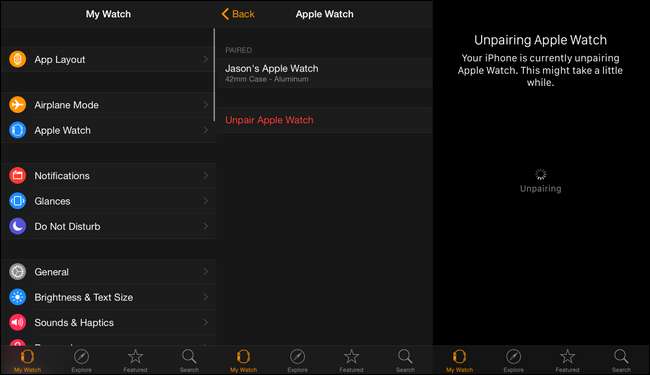
לשם כך פתח את אפליקציית Apple Watch באייפון המשויך שלך ונווט לערך התפריט של Apple Watch, ואז בחר באפשרות "בטל זוג Apple Watch". אשר שברצונך לבטל את התאמת השעון ולשבת לאחור. זה לוקח כמה דקות עד שהאייפון שלך מגבה את השעון ואז מתיר אותו.
כיצד לנגב את שעון Apple שלך
תהליך ההתאמה הזוגית מנגב את השעון לאחר גיבויו. יש דרך לבצע את תהליך הנגב (sans backup) בשעון אפל, אולם אם 1) אין לך כרגע גישה למכשיר המותאם המקורי או 2) מעולם לא הייתה לך גישה כשקנית את השעון המשומש והקודם הבעלים לא ביטל את ההתאמה.
אם אכן יש לך גישה לאייפון המארח עדיף הרבה יותר להתיר את הטלפון מכיוון שכך תיצור גיבוי. אם הגיבוי אינו רלוונטי (למשל אתה מנגב את השעון לפני שאתה מוכר אותו ב- eBay) בכל אופן המשך ללא חשש לגיבוי הנתונים.
איפוס ה- Apple Watch
אם אתה מאפס שעון ללא קוד סיסמה (או שעון שיש לך את הסיסמה ויכול לבטל את נעילתו) התהליך הוא כדלקמן.

כדי לבטל את ההתאמה ולאיפוס השעון מהשעון עצמו, לחץ על כתר השעון כדי למשוך את תפריט האפליקציה ואז בחר בסמל ההגדרות (גלגל השיניים הקטנה). בתפריט ההגדרות בחר "כללי" ואז "אפס".
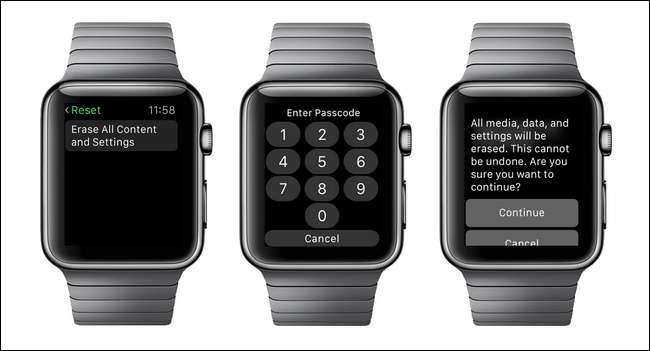
בתפריט "איפוס" בחר "מחק את כל התוכן וההגדרות". תתבקש להזין את קוד הגישה שלך (אם הפעלת את זה) ואז תזהיר כי כל המדיה, הנתונים וההגדרות יימחקו. בחר "המשך" לאיפוס השעון למפעל.
איפוס ה- Apple Watch ללא קוד הגישה
אם אינך זוכר את קוד הגישה שלך או שהבעלים הקודם לא ניגב את המכשיר כראוי לפני שנתן לך אותו, הכל לא אבוד. אתה עדיין יכול לבצע איפוס למפעל על ידי חיבור שעון Apple כל עוד יש לך את כבל הטעינה בהישג יד. (ללא כבל הטעינה המחובר והחלת תשלום על השעון השלבים הבאים לא יעבדו).
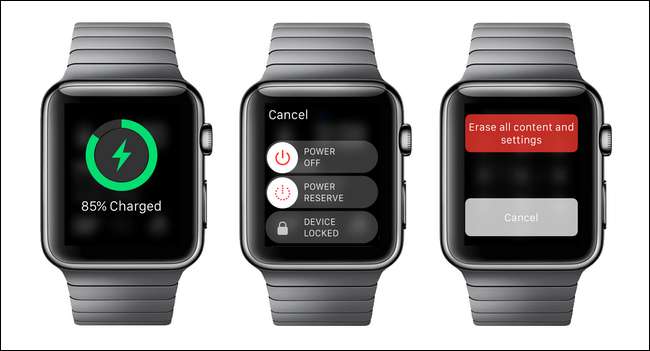
חבר את ה- Apple Watch לכבל הטעינה ואז לחץ והחזק את כפתור הצד בשעון עד שתפריט הכיבוי יעלה. לחץ והחזק את לחצן "POWER OFF" על המסך עד למסך "מחק את כל התוכן וההגדרות". לחץ על כפתור "מחק את כל התוכן וההגדרות" כדי להשלים את האיפוס של Apple Watch.
כיצד לשחזר את השעון שלך
שחזור הנתונים לשעון לאחר מכן הוא מהיר וכמעט זהה לתהליך ההתאמה הראשוני כאשר אתה מקשר לראשונה את Apple Watch ל- iPhone שלך. כדי לשחזר את הנתונים פשוט פתח את אפליקציית Apple Watch באייפון שלך עם Apple Watch שלך בהישג יד.
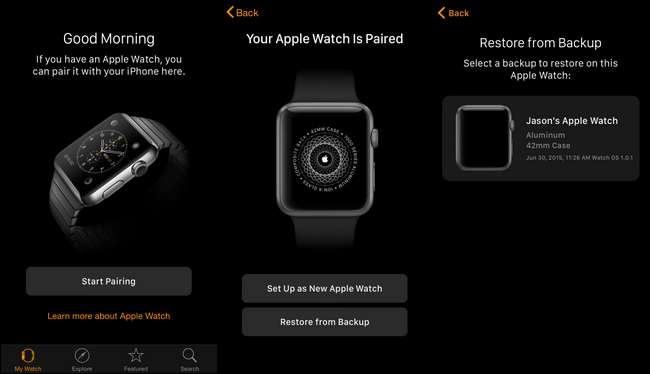
בחר "התחל זיווג" ואז השתמש בכלי ההתאמה (באמצעות סריקת פנים השעון של Apple שלך באמצעות מצלמת האייפון או הזנה ידנית של נתוני ההתאמה). לאחר השלמת הזוג, תוצע לך האפשרות "הגדר כשעון חדש של אפל" או "שחזר מגיבוי".
בחר "שחזר מגיבוי" ואז בחר את הגיבוי מהרשימה הזמינה. לאחר שתבחר את הגיבוי, ה- iPhone שלך ישחזר את כל הנתונים והגדרות המגובים (כפי שמתואר בחלק הראשון של הדרכה זו) ותהליך ההתאמה והשחזור הושלם.
שאלות על Apple Watch שלך? תורי לנו דוא"ל בכתובת [email protected] ואנחנו נעשה כמיטב יכולתנו לענות עליהם.







